Windows 10 Mail, Outlook 2016/2013, Windows Live Mail och Mozilla Thunderbird är några av de mycket populära e-postklienterna där ute för Windows 10.
Många PC-användare vill ofta spara viktiga e-postmeddelanden på sina datorer för att hålla en säkerhetskopia av e-post med viktig information. Även om program som Outlook 2016 erbjuder alternativ för att spara e-postmeddelanden som PDF-filer inom gränssnittet, kommer de flesta e-postklienterna inte med ett alternativ att spara e-post som PDF-filer.

Om du är på Windows 10 och använder Windows 10 Mail, Outlook, Thunderbird, Windows Live Mail eller någon annan e-postklient eller -app kan du använda den inbyggda funktionen Skriv ut till PDF för att spara e-postmeddelanden som PDF-filer i Windows 10 utan att behöva installera ytterligare programvara eller plugins.
Med funktionen Skriv ut till PDF kan du också konvertera dokument till PDF, och konvertera JPEG- och PNG-bilder till PDF i en jiffy.
Fyll i nedanstående anvisningar för att spara e-postmeddelanden som PDF-filer i Windows 10.
Spara e-postmeddelanden som PDF-filer i Windows 10
OBS! Vi har använt Windows 10 Mail i den här guiden. Du kan emellertid använda samma procedur för att spara e-postmeddelanden som PDF-filer i Windows 10 från något program som Outlook 2016/2013, Mozilla Thunderbird, Windows Live Mail eller någon app.
Steg 1: Starta din e-postklient. Öppna det e-postmeddelande som du vill spara som PDF.
Steg 2: Tryck samtidigt på Ctrl och P för att öppna dialogrutan Skriv ut . Om din e-postklient är ett skrivbordsprogram ser du en klassisk Utskriftsdialog eller ett eget utskriftsdialogprogram, men det finns ett alternativ att välja skrivare.
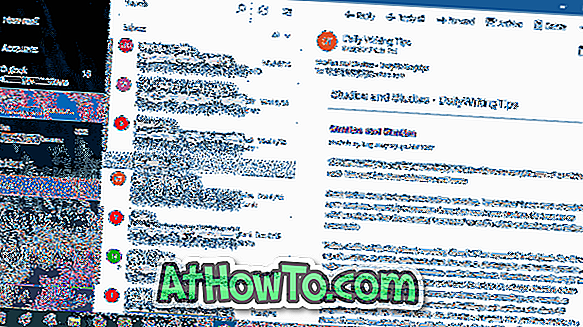
Steg 3: I skrivarsektionen väljer du alternativet Microsoft Print to PDF . Klicka på Skriv ut- knappen.
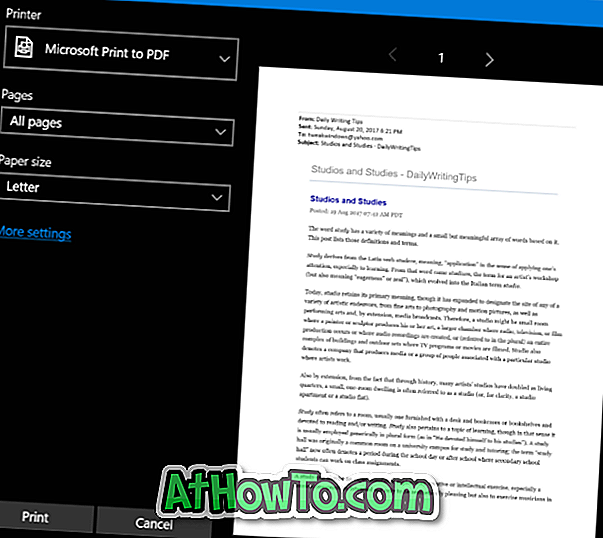

Steg 4: När du trycker på knappen Skriv ut öppnas dialogrutan Spara utskriftsutmatning . Ange ett namn för e-postmeddelandet som du sparar som PDF, välj en plats för att spara PDF-dokumentet och klicka sedan på Spara- knappen för att spara ditt e-postmeddelande som PDF. Enkelt som det!
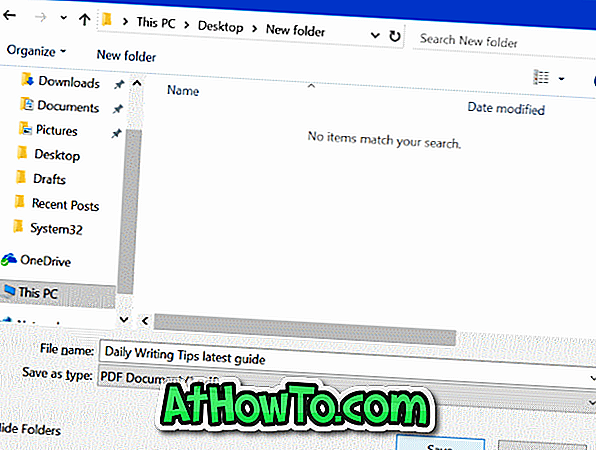
Som sagt kan du använda den här proceduren för att spara e-postmeddelanden som PDF-filer i Windows 10 från någon e-postklient.
Tips ! Om du använder Windows 10 Mail app kan du säkerhetskopiera eller spara e-postmeddelanden på din dator (utan att konvertera dem till PDF).














